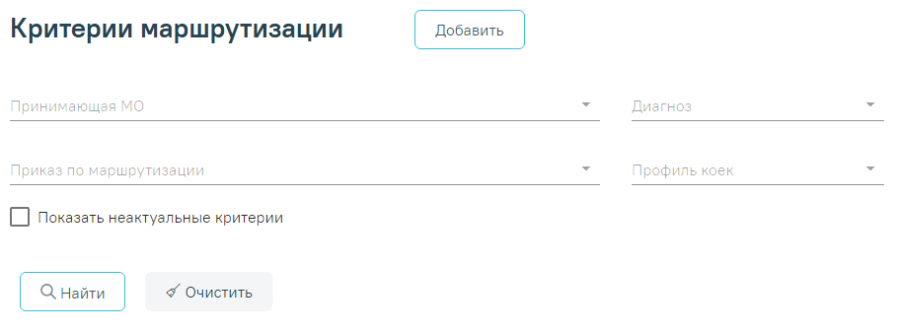Для работы с разделом «Настройка критериев маршрутизации» пользователю должна быть назначенароль «Администрирование «Администрирование критериев маршрутизации»маршрутизации».
Для перехода в раздел «Настройка критериев маршрутизации» необходимо на главной странице Системы выбрать соответствующий раздел.
...
Панель фильтрации содержит следующие поля:Панель фильтрации
- «Принимающая МО» – поле заполняется путем выбора нужного значения из справочника. Для выбора доступны только медицинские организации, являющиеся юридическим лицом.
- «Диагноз» – поле заполняется путем выбора нужного значения из справочника. Для быстрого поиска следует начать вводить код или наименование диагноза, в результате в раскрывающемся списке отобразятся найденные совпадения.
- «Приказ по маршрутизации» – поле заполняется путем выбора нужного значения из справочника.
- «Профиль коек» – в поле выбирается профиль койки из справочника
- Флажок «Показать неактуальные критерии» – для поиска неактуальных критериев следует установить флажок. По умолчанию флажок снят.
...
Отображение флажка для выделения всех записей критериев маршрутизации
Приказы по маршрутизации
Для перехода в раздел «Приказы по маршрутизации» следует в левом боковом меню журнала «Критерии маршрутизации» выбрать соответствующий раздел.
Выбор раздела «Приказы по маршрутизации»
В результате выполнения действия отобразится журнал «Приказы по маршрутизации».
Журнал «Приказы по маршрутизации»
Журнал состоит из двух блоков:
- Панель фильтрации.
- Список приказов по маршрутизации.
Панель фильтрации содержит следующие поля:
- «Поиск приказа по наименованию, коду» – поле заполняется вручную с клавиатуры.
После того, как поле фильтра заполнено, можно осуществить поиск приказов, нажав кнопку «Найти» или клавишу Enter. Отобразится список приказов по маршрутизации в соответствии с заданными условиями.
Список приказов по маршрутизации представлен в виде таблицы со следующими столбцами:
- «Код» – отображается код приказа.
- «Наименование приказа» – отображается наименование приказа. При наведении мыши на поле отображается полное наименование приказа.
Отображение всплывающей подсказки
Список записей можно сортировать по наименованию приказа. По умолчанию список отсортирован в алфавитном порядке. Для сортировки по наименованию следует нажать на название столбца.
Для каждой записи приказа доступны кнопки «Редактировать» и «Удалить приказ маршрутизации».
Кнопки возможных действий с приказом по маршрутизации
Для редактирования приказа по маршрутизации следует нажать кнопку . Откроется заполненная форма приказа по маршрутизации.
Для удаления приказа по маршрутизации следует нажать кнопку . При нажатии кнопки отобразится форма подтверждения удаления приказа по маршрутизации, где для подтверждения удаления следует нажать кнопку «Да», для отмены – кнопку «Нет».
Форма подтверждения удаления приказа по маршрутизации
Удалить приказ нельзя, если по приказу есть сформированные критерии маршрутизации. В противном случае при подтверждении удаления появится сообщение об ошибке.
...
маршрутизации
Для добавления критерия маршрутизации следует нажать кнопку «Добавить» справа от заголовка формы «Критерии маршрутизации». Откроется форма добавления критерия маршрутизации.